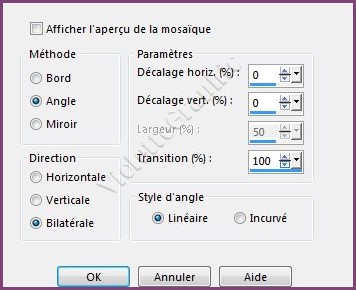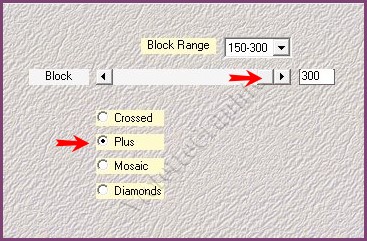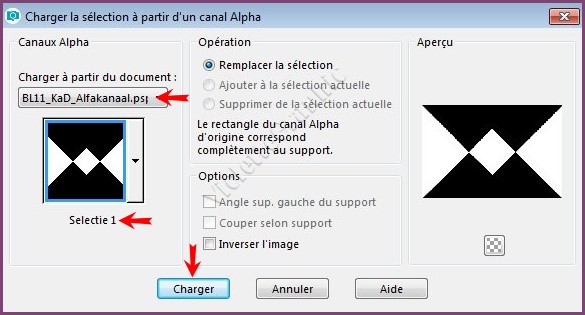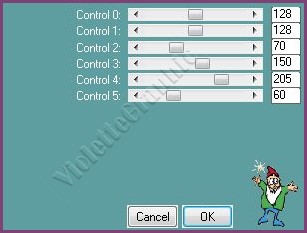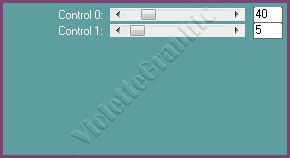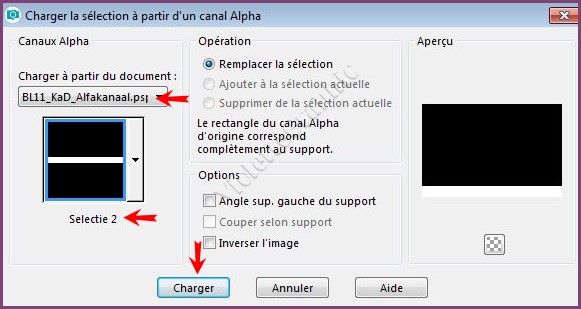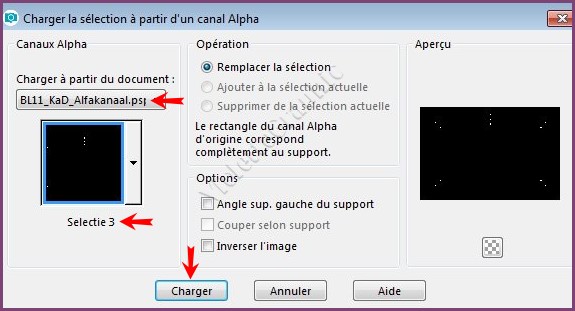|
Les Tutoriels Traduits de Karin avec son aimable autorisation ***
Merci beaucoup à Karin de m'avoir donné l'exclusivité de la traduction française de ses tutoriels*** *** Ces traductions
m'appartiennent Les tutoriels sont la propriété de leurs auteurs *** Blinde_les 11 vous trouverez l'original de ce tutoriel ICI Date de fin : 31 Octobre 2018 *** Ce tutoriel a été réalisé dans PSP 2018 mais peut être effectué dans les autres versions PSP Ces traductions m'appartiennent Il est strictement interdit de les copier ou de les distribuer sur le Net *** Ce tutoriel est un tutoriel aveugle sans modèle sans capture d'écran Il est donc très important de lire attentivement. Certains matériaux, tels que des masques et des sélections sont fournis
J'espère que vous trouverez ce un défi amusant MERCI *** Pour faire ce tutoriel vous aurez besoin : **d'une image d'un paysage **d'un tube de femme ou d'homme
Palette de couleurs : Prenez 3 couleurs de votre tube de paysage: 3 tons de la même couleur: sombre (1), moyenne (2) légère (3) et blanche (4) (il y a un vb avec les matériaux) Premier plan: couleur 1 arrière-plan : couleur 2
*** Filtres : ICI *** Mehdi/ Sorting Tiles Simple/Blintz / Pizza Slice Mirror Tramages/ Pool Shadow Carolaine and Sensibilitie/CS-Reflection/ CS-DLines MuRa’s Meister/ Perspective Tiling Alien Skin/ Eye Candy 5/ Impact / Glass ** Importez ces filtres dans Unlimited 2.0 pour obtenir le même résultat *** *** Les tubes sont offerts à usage personnel Vous n'avez pas la permission de placer ces tubes sur un autre site sans la permission du créateur ***
*** 1 - Ouvrir BL11_Alfakanaal_background.pspimageFenêtre /Dupliquer **Minimiser l'original **continuer sur la copie
2 - Sélection/Sélectionner Tout Remplir de couleur arrière-plan : couleur 2 * ASTUCE : parfois une couleur contrastante peut être plus belle
**Calques/Nouveau calque **Activer le tube paysage Edition/Copier/Edition/Coller dans la sélection Sélection/Ne rien sélectionner
3 - Effets/Effets d'image/Mosaïque sans jointure réglages suivants :
** Réglages/Flou/Flou gaussien : rayon : 25 Calques/Fusionner le calque du dessous
4 - Calques/Dupliquer Image/Miroir/Miroir horizontal Image/Miroir/Miroir vertical Mode de fusion: Eclaircir Opacité à 50%
* Regardez vos couleurs et choisissez ce qui convient le mieux!
**Calques/Fusionner le calque du dessous **Effets/Medhi/Sorting Tiles réglages suivants :
5 - Calques/Dupliquer
**Effets/Simple/Blintz
6 - Sélection/Charger/Enregistrer une sélection/charger à partir Canal Alpha Charger la sélection 1
**Sélection/Transformer la sélection en calque **Activer "Copie de raster 1" (calque intermédiaire) Appuyez sur supprimer sur votre clavier Annuler la sélection
7 - Effets/Carolaine & Sensibility /CS-Reflection réglages suivants :
**Effets/Effets 3D/Ombre Portée : 0/0/60/25/couleur #000000
8 - Activer le calque sélection transformée ( calque supérieur ) ** Effets/Carolaine & Sensibility /CS-DLines réglages suivants :
**Effets/Effets 3D/Ombre Portée : 0/0/60/25/couleur #000000** Calques/Réorganiser/Déplacer vers le bas Mode de fusion: Lumière douce
**C'est maintenant le calque supérieur! Effets/Effets d'image/Mosaïque sans jointure réglages par défaut
10 - Activer le tube du paysage Edition/Copier/Edition/Coller comme nouveau calque ** Calques/Réorganiser/Déplacer vers le bas Déplacez le tube pour obtenir de jolis morceaux dans les trois fenêtres * Voir si vous avez besoin d'effacer quelque chose en bas Mode de fusion: Lumière dure où ce qui correspond le mieux à vos couleurs
Effets/ Effets de texture/ Stores réglages suivants :
Réglez l'opacité à 60
Résultat :
12 - Activer le calque 1 **Sélection/Charger/Enregistrer une sélection/charger à partir Canal Alpha Charger la sélection 2
Sélection/Transformer la sélection en calque **Effets/Mura's Meister/Perspective Tiling réglages suivants : clic sur Reset puis sur OK Sélection/Ne rien sélectionner **Calques/Réorganiser/Placer en haut de la pile **Effets/Tramage/Pool Shadow réglages par défaut
13 - Activer le tube BL11_KaD_Deco1.png Edition/Copier/Edition/Coller comme nouveau calque **Activer l'outil sélecteur placer ces réglages X: 91 / Y: 39
Touche "A" pour désélectionner
14 - Calques/Nouveau calque **Sélection/Charger/Enregistrer une sélection/charger à partir Canal Alpha Charger la sélection 3
**Effets /Alien Skin / Eye Candy 5 / Impact / Glass Appliquer le preset "Clear" Sélection/Ne rien sélectionner
15 - Activer le tube BL11_KaD_Text1.png (Police: Script Kunstler) Edition/Copier/Edition/Coller comme nouveau calque **Activer l'outil sélecteur placer ces réglages X: 30 / Y: 73
Touche "A" pour désélectionner Effets/Effets 3D/Ombre Portée : 5/10/50/2/couleur 1
16 - Activer le tube femme ou homme Edition/Copier/Edition/Coller comme nouveau calque Réduite ou agrandir selon vos goûts Placer à droite au milieu des deux losanges
17 - Calques/Dupliquer Activer le calque juste en dessous Ajuster/ Flou /Gaussien: 10 Mode de fusion: Multiplier
Image/Ajouter des bordures : 3 pixels couleur #ffffff Image/Ajouter des bordures : 1 pixel couleur 1 Image/Ajouter des bordures : 3 pixels couleur #ffffff Image/Ajouter des bordures : 1 pixel couleur 1
19 - Image/Ajouter des bordures : 15 pixels couleur #ffffff Sélection/Sélectionner Tout Image/Ajouter des bordures : 10 pixels couleur 1 Sélection/Inverser **Effets/Tramage/Pool Shadow réglages par défaut Sélection/Sélectionner Tout Image/Ajouter des bordures : 30 pixels couleur #ffffff Effets/Effets 3D/Ombre Portée : 0/0/40/20/couleur #000000Sélection/Ne rien sélectionner
20 - Image/Ajouter des bordures : 1 pixel couleur 1 Image/Ajouter des bordures : 3 pixels couleur #ffffff Image/Ajouter des bordures : 1 pixel couleur 1
21 - Activer le tube BL11_KaD_Deco2.png Edition/Copier/Edition/Coller comme nouveau calque Il est à sa place Adapter la couleur
22 - Placer votre signature Placer le filigrane de Karin **Calques/ Fusionner tous les calques
23 - Image /Redimensionner à 900 pixels Réglages/Netteté/Masque flou : 2/30/2/case luminance non cochée Exporter en JPEG Optimisé
*** Année 2018 *** Ces traductions
m'appartiennent Les tutoriels sont la propriété de leurs auteurs ***
|